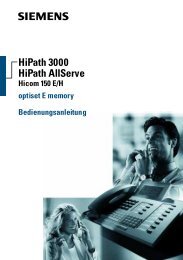Bedienungsanleitung optipoint 400
Bedienungsanleitung optipoint 400
Bedienungsanleitung optipoint 400
Sie wollen auch ein ePaper? Erhöhen Sie die Reichweite Ihrer Titel.
YUMPU macht aus Druck-PDFs automatisch weboptimierte ePaper, die Google liebt.
Rufnummern, Funktionen, Prozeduren und Termine speichern<br />
Schritt für Schritt<br />
58<br />
Service Menü<br />
* 91=Tastenbelegung?<br />
Taste ändern?<br />
Prozedurtaste?<br />
speichern?<br />
zurück?<br />
Wahlwiederholung<br />
Taste mit Prozedur (Bedienschritten)<br />
belegen<br />
Rufnummern und Funktionen, die zusätzliche Eingaben<br />
erfordern, also mehrere Bedienschritte beinhalten, können<br />
Sie auf einer Taste Ihres Telefons speichern.<br />
So lässt sich z. B. die Funktion "assoziierte Wahl"<br />
� Seite 31 samt den noch erforderlichen Eingaben<br />
(Rufnummer des Telefons, für das gewählt werden soll<br />
+ die zu wählende Rufnummer) auf eine Taste speichern.<br />
Rufnummern, die weitere Eingaben erfordern, aber<br />
auch evtl. Pausen, die notwendig sein können, lassen<br />
sich ebenfalls abspeichern.<br />
Taste drücken. Lampe leuchtet.<br />
Auswählen und bestätigen.<br />
oder<br />
��� Kennzahl eingeben.<br />
Taste drücken. Ist die entsprechende Taste bereits belegt,<br />
wird die Belegung angezeigt.<br />
Bestätigen.<br />
Bestätigen.<br />
� Prozedur eingeben, z. B. "*67 231 089123456".<br />
*67= Kennzahl für assozierte Wahl<br />
231=Rufnummer des Telefons, für das gewählt werden<br />
soll<br />
089123456 = zu wählende Rufnummer.<br />
evtl.<br />
Zur Eingabe von Pausen Taste drücken (im Display erscheint<br />
ein "P").<br />
Bestätigen.<br />
oder Wenn Sie sich vertippt haben:<br />
Auswählen und bestätigen. Alle eingegebenen Ziffern<br />
werden gelöscht.